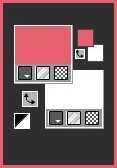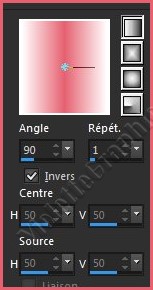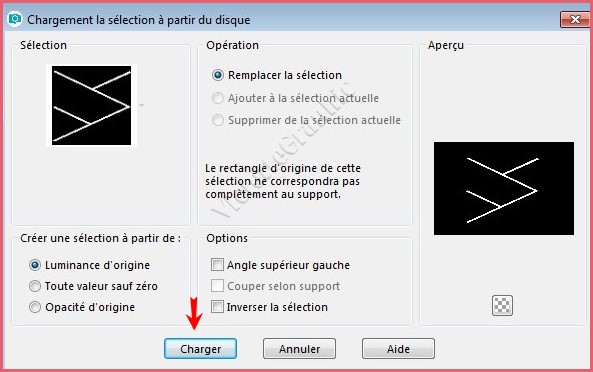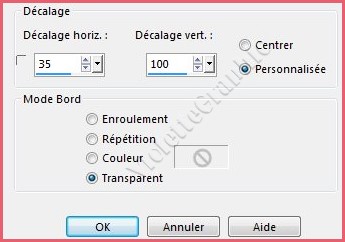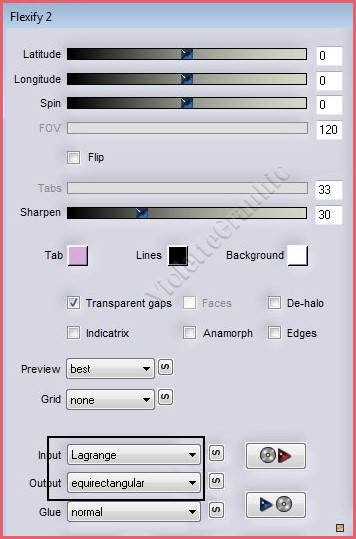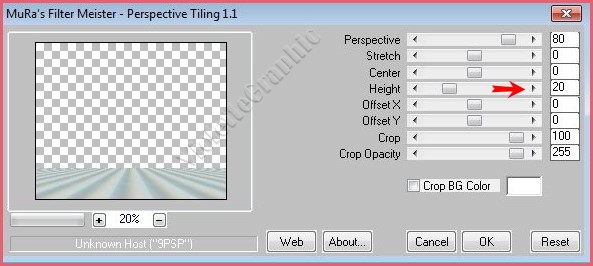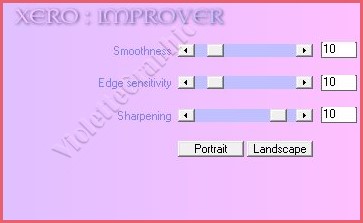|
Tutoriel De Paseo de Merche_ Avril_ 2018 *** Les Tutoriels du Groupe Café, Chocolate y PSP avec l'aimable autorisation d'Aliciar *** *** Ces
traductions m'appartiennent *** *** Ce tutoriel a été réalisé dans PSP 2018 mais peut être effectué dans les autres versions PSP *** Matériel nécessaire pour effectuer ce tutoriel: Tubes : malackatube cintia019 animals_122_franiemargot misted_promeneurs_tubed_by_thafs Sélection : sel3952_aliciar(Placer dans le dossier sélections de Corel PaintShop Pro)
Filtres : ICI*** Flaming Pear / Flexify 2 MuRa’s Meister Xero
Graphics Plus *** Matériel : 
*** Les tubes sont offerts à usage personnel Vous n'avez pas la permission de placer ces tubes sur un autre site sans la permission du créateur ***
*** **Si vous choisissez d'autres couleurs pour vos réalisations, il faudra adapter les modes de fusion et l'opacité des calques.
1 - Ouvrir les tubes , les dupliquer et fermer les originaux ** Placer en premier-plan la couleur #e66070 et en arrière-plan la couleur #ffffff
**Dans la Palette de Style Configurer un dégradé linéaire angle: 90°/Répétition: 1/Inverser coché
**Ouvrir une image transparente de 900 x 600 pixels
2 - Calques/Nouveau calque ** Sélections/Charger/Enregistrer Sélection/charger la sélection à partir du disque Charger la sélection sel3952_aliciar.PspSelection
Remplir de dégradé
3 - Effets/Effets de Textures/Textile réglages suivants :
Sélection/Ne rien sélectionner 4 - Réglages/Netteté/Davantage de netteté
5 - Calques/Nouveau calque Remplir de couleur arrière-plan **Calques/Réorganiser/Placer en bas de la pile
6 - Calques/Nouveau calque Sélection/Sélectionner Tout **Activer le tube misted_promeneurs_tubed_by_thafs.pspimage Edition/Copier/Edition/Coller dans la sélection Sélection/Ne rien sélectionner
7 - Effets/Effets d'image/Décalage réglages suivants :
**Réglages/Flou/Flou gaussien : rayon : 40
8 - Edition/Coller comme nouveau calque ( le tube est en mémoire ) **Activer l'outil sélecteur placer ces réglages X: -8 / Y: - 183
Touche "A" pour désélectionner
9 - Activer le calque supérieur ( calque 1 ) **Effets/Flaming Pear/Flexify II réglages suivants :
**Effets/Mura's Meister/Pole transformation réglages suivants : clic sur Reset/clic sur OK
10 - Activer le calque du paysage ( calque 4 )**Calques/Dupliquer **Réglages/Flou/Flou gaussien : rayon : 40 **Effets/Mura's Meister/Perspective Tiling réglages suivants :
** Sélectionner la partie transparente avec la baguette magiquetolérance: 10/ progressivité : 20 **Appuyer sur la touche "Suppr" 4 à 5 fois Sélection/Ne rien sélectionner
11 - Activer le calque supérieur ( calque 1 ) **Effets/Mura's Meister/Perspective Tiling réglages précédents
12 - Activer le tube malackatube cintia019.png Edition/Copier/Edition/Coller comme nouveau calque Image/Redimensionner à 80% puis à 90% /décocher " Redimensionner tous les calques" ** Réglages/Netteté/Netteté**Déplacer vers la gauche
**Effets/xero/Improver réglages suivants :
13 - Activer le tube animals_122_franiemargot.psp Edition/Copier/Edition/Coller comme nouveau calque Image/Redimensionner à 50%/décocher " Redimensionner tous les calques" ** Réglages/Netteté/Netteté**Déplacer vers la droite **Effets/xero/Improver réglages précédents
14 - Image/Ajouter des bordures : 2 pixels couleur #e66070Sélection/Sélectionner Tout
15 - Image/Ajouter des bordures : 20 pixels couleur #ffffffSélection/Inverser **Remplir de dégradé **Effets/Graphic Plus/Cross Shadow réglages par défaut Sélection/Ne rien sélectionner * 16 - Image/Ajouter des bordures : 1 pixel couleur #e66070
17 - Placer votre signature **Calques/Fusionner Tout **Exporter en JPEG Optimisé
*** Une autre version :
*** *** Les tutoriels ou traductions du site m'appartiennent. Il est interdit d'en copier partie ou totalité.
***
|